Altium Designer打造自己的3D库(方法详解)
扫描二维码
随时随地手机看文章
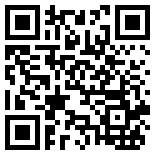
Altium Designer是画PCB常用的工具之一,为了PCB的美观性,我们可以采用3D的方式查看已经画好的PCB板。但在这之前需要准备好每个元器件的3D模型。下面介绍如何打造自己的3D库。
Step1:
查找你所需的.step(或者.stp)格式的3D模型, 这一步有两种:
一是下载别人整理好的step格式3D元件 。
二是有些元器件没有的话可以到三维社区网站下载。
http://www.3dcontentcentral.cn/这个网站是我觉得的比较好的一个网站,如果有其他推荐欢迎回复分享!
打开http://www.3dcontentcentral.cn/ ,在搜索栏输入你想要找的器件
比如我需要做的一个2.0*5pin的弯插针,搜索header 2.0 ,找到想要的外形
选择所需针脚数目5,模型格式STEP AP214,点击下载。
至此,我们获得了.step格式的器件模型,第一步完成。
Step 2:
在Altium Designer中建立3D封装库。
双击普通的pcblib库文件,AD系统自动打开PCB 库编辑器,见下图:打开普通的2D封装。
点击菜单栏中的Place——3D Body
在弹出来对话框的3D Model Type中选择Generic STEP Model,然后在Generic STEP Model中点击Embed STEP Model。
在弹出对话框中选择刚下载的3D模型,点OK。
放置好后按一下Esc键关闭3D Body对话框。
在界面上看到如下效果,粉红色那部分就是3D模型体这是在2D视图模式下的3D库元件图像:2D封装上叠加紫色矩形,如果切换到3D视图模式,紫色的矩形就变成3D体。
按键盘左上角的数字3切换到3D视图(按2回到2D,按数字键盘上的数字无效)。发现3D的模型跟焊盘没对上,而且角度也不对。这时候就需要对3D Body的参数进行设置了。
说一下AD中3D模型的旋转规律吧。在下面这张图上看到XYZ三个方向。
双击模型弹出3D Body对话框,在Generic STEP Model中的Rotation X/Y/Z,可以分别设置模型旋转的方向及角度。
Rotation X表示以X为轴旋转
Rotation Y表示以Y为轴旋转
Rotation Z表示以Z为轴旋转
Standoff Height可以设置模型沿Z轴上下移动
按照上图参数设置并对其后可以得到一个能在Altium Designer使用的3D封装了。(PS:在2D界面对齐更方便)
两大步轻松搞定Altium Designer 3D封装,不需要懂专门的三维设计软件,简单快捷。
本文转载自:http://www.51hei.com/bbs/dpj-138215-1.html
免责声明:本文内容由21ic获得授权后发布,版权归原作者所有,本平台仅提供信息存储服务。文章仅代表作者个人观点,不代表本平台立场,如有问题,请联系我们,谢谢!







